오늘은 유튜브 시청기록을 일정기간이 지나면 자동 삭제되게 하는 방법을 알아보았다. 유튜브를 시청하면 시청기록이 남게 된다. 기록이 안되게 할 수도 있지만 별도 설정을 해야 한다. 따라서 별도 설정을 하지 않았다면 유튜브 시청기록이 남게 된다. 그런데 이 시청기록을 일정 시간마다 삭제하도록 설정할 수 있다. 삭제주기를 정해놓으면 자동으로 삭제한다. 또 현재 시점에서 모든 유튜브 전체기록 전체 삭제도 할 수 있는데 이것도 알아보도록 하겠다. 아래에서 자세히 알아보자.
유튜브 시청기록 자동 삭제
1. 모바일 유튜브에서 아이디(프로필) 부분을 클릭한다.
2. 그럼 우측상단에 톱니바퀴 모양이 보이는데 클릭한다.

3. 설정 페이지에서 화면을 아래로 내리다 보면 전체 기록 관리 메뉴가 보이는데 클릭한다.

4. 기록 탭에 자동 삭제 메뉴가 보이는데 클릭한다. 현재는 3개월로 선택되어 있는 것이 보인다.

5. 유튜브 기록 자동 삭제 옵션 선택 페이지가 보이는데 여기서 자동 삭제 기준 메뉴를 클릭한다. 현재는 3개월로 선택되어 있다.

6. 그럼 자동 삭제 기간을 선택하는 창이 생긴다. 3개월, 18개월, 36개월 중 하나를 선택할 수 있는데 원하는 것을 클릭한다.

7. 만약 자동 삭제 안함 메뉴를 선택하면 이제부터 유튜브 시청 기록은 더 이상 삭제되지 않는다.

지금까지 유튜브 시청 기록 자동 삭제 설정하는 방법을 알아보았다. 이번에는 현재 시점에서 유튜브 시청기록 전체 삭제 방법을 알아보겠다. 이 기능을 사용하면 현재까지 기록된 모든 시청 기록이 삭제된다.
유튜브 시청 기록 전체 삭제
1. 위의 글 1~4번과 동일하게 진행해서 유튜브 기록 페이지로 이동한다.
2. 기록 페이지 하단에 삭제 버튼을 클릭한다.
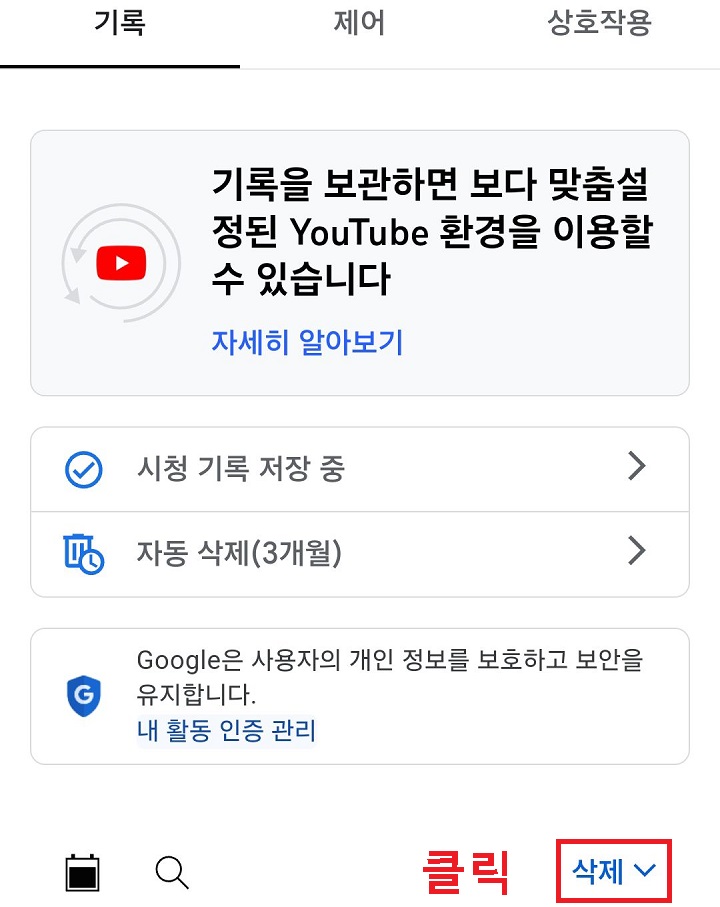
3. 그럼 삭제 옵션창이 생기는데 여기서 모든 데이터 삭제 메뉴를 클릭한다. 그럼 지금까지의 유튜브 시청 기록 전체가 삭제가 된다.

지금까지 유튜브 시청 기록 자동 삭제 방법과 시청기록 전체 삭제 방법까지 알아보았다. 유튜브의 시청기록을 바탕으로 유튜브가 맞춤 동영상을 추천해 준다. 따라서 시청기록을 삭제하면 맞춤 동영상에 변화가 있을 수 있다는 것을 알고 진행해야 한다.
'공부하자' 카테고리의 다른 글
| 갤럭시 핸드폰 절전 모드 옵션으로 사용 시간 늘리기 방법 (0) | 2024.09.11 |
|---|---|
| 갤럭시 잠금화면 알림 내용 숨기기 방법 (0) | 2024.09.10 |
| 갤럭시 특정 앱 알림 차단 끄기 방법 (0) | 2024.09.09 |
| 갤럭시 알림 시간순 중요도순으로 정렬하는 방법 (0) | 2024.09.09 |
| 갤럭시 전화 벨 진동 세기 강하게 약하게 조절 방법 (0) | 2024.09.09 |



